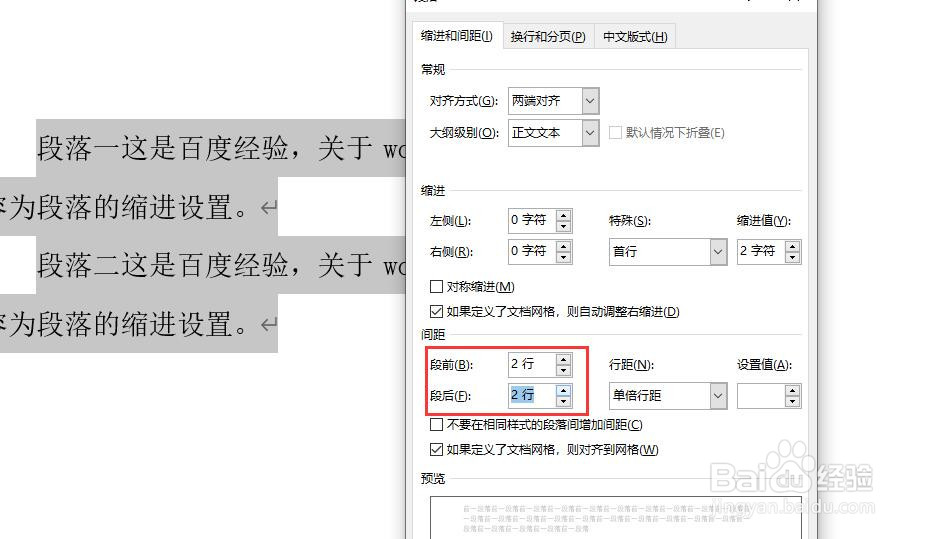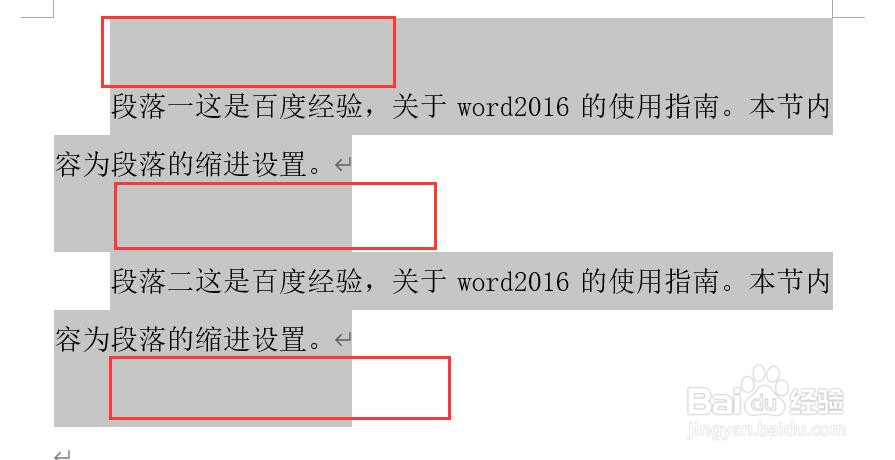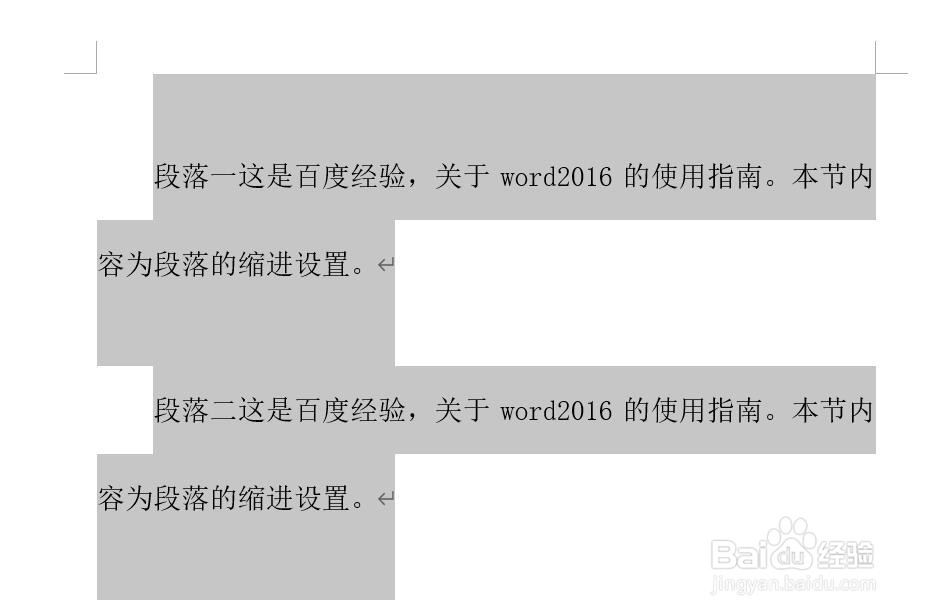word2016如何设置段落间距和行距
1、新建一个word2016文档,输入以下测试文本。
2、选中所有段落文本,右键点击文本,弹出下拉列表,点击“段落”。
3、打开段落对话框,点击“缩进和间距”选项卡,选择首行缩进2个字符。点击确定按钮,效果如图所示。
4、一、设置段落之间的间距:选中所有文本,再次打开段落对话框,在间距中设置段前段后都为2行,点击确定按钮。
5、回到页面查看段落之间的间距效果。
6、二、设置段落中的行距。选中所有段落文本,再次打开段落对话框,在行距中可以选中默认的2倍行距、1.5行距等,也可以选择多倍行距,在设置值设置值。
7、点击确定按钮,回到页面查看段落中行和行之间的间距变化。
声明:本网站引用、摘录或转载内容仅供网站访问者交流或参考,不代表本站立场,如存在版权或非法内容,请联系站长删除,联系邮箱:site.kefu@qq.com。
阅读量:45
阅读量:36
阅读量:65
阅读量:30
阅读量:24